当前位置>
系统教程>
windows10账户密码怎么取消?win10取消账户密码的方法
windows10账户密码怎么取消?win10取消账户密码的方法
发布时间:2022-10-07
作者:admin
来源:石大师官网
windows10账户密码怎么取消?win10系统中使用账户密码方式能帮助我们保护个人隐私以及资料的安全性,但有些用户并不喜欢这个设置,想要把账户密码取消,应该怎么操作呢?


1.使用快捷键【Win】+【R】打开【运行】,并在输入框中输入代码【netplwiz】,单击【确定】

2.在弹出的【用户账户】窗口中,将用户帐户对话框里的【要使用本计算机,用户必须输入用户名和密码】前面的勾勾去掉,然后点击【应用】
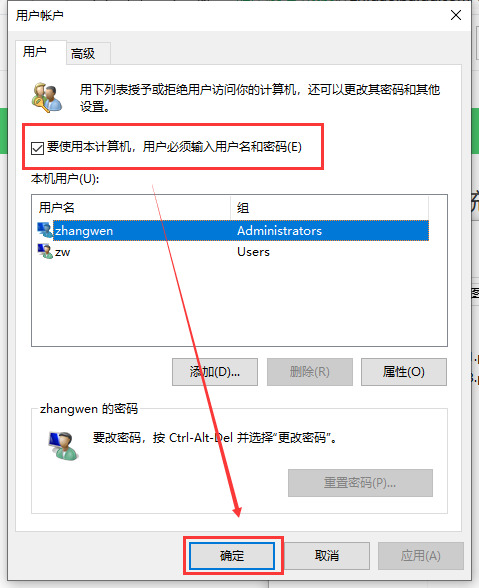
3.点击【应用】后,弹出【自动登录】对话框验证权限。输入用户名和密码点击【确定】,下次开机登录时就不需要密码了
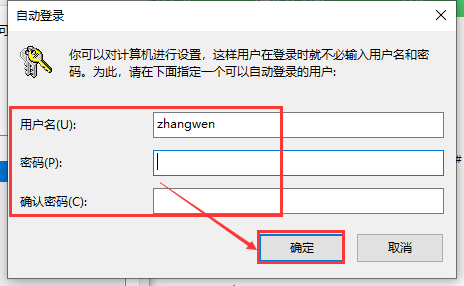
以上就是关于win10账户密码怎么取消的全部内容,更多教程关注本站。